在 Outlook for Windows 中将假日添加到日历
 嚯嚯
嚯嚯
10月28日 15:45
此文约为391字,阅读需要2分钟
第一次使用 Outlook 时,日历上没有任何假日。 但是您可以为一个或多个国家/地区添加假日。
1、单击“文件”>“选项”>“日历”。
2、在 "日历选项" 下,单击 "添加假日"。
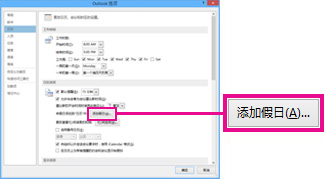
3、选中要将其假日添加到日历中的每个国家/地区的复选框,然后单击"确定"。
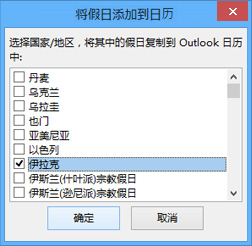
如果国家或地区的假日已添加到您的日历中,则会在 "将假日添加到日历" 对话框中选中国家/地区的复选框。 如果单击"确定",将添加假日并创建重复项。
注意: Outlook 提供的假日信息包括公历年份2012到2022。 如果您使用的是非公历日历,则会包含在同一时间段内出现的假日。
删除假日
- 从日历中,选择 "查看>更改视图" > "列表"。
- 在 "排列" 组中,选择 "类别"。 这将按类别对所有事件进行排序。
- 滚动浏览事件列表,直到看到 "假日" 类别。
- 选择一个或多个假日。 按位置对假日进行排序,这将按国家/地区排列所有假日。 选择要删除的假日后,选择 "开始"> "删除"。
- 若要返回到普通日历视图,请选择 "查看>更改视图" >日历"。
未知的网友